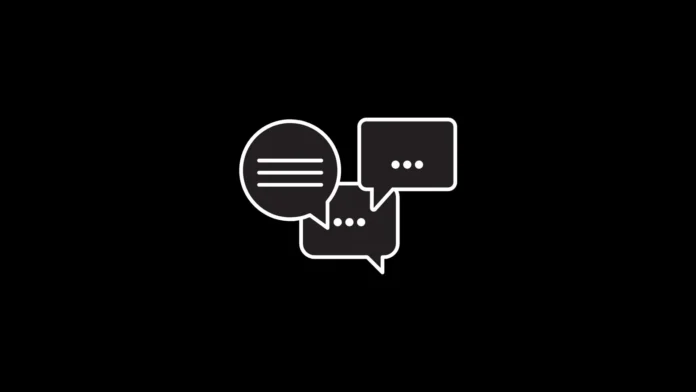Samsung supporta le teste di chat da molto tempo ormai sui suoi telefoni Galaxy. Tutto ciò grazie alla funzione Smart pop-up view. Con One UI 3, i telefoni Samsung Galaxy hanno ricevuto la funzione Bubble di Android 11. Quindi, ora si hanno due tipi di bolle di notifica sui telefoni Samsung, ma se ne può utilizzare solo una alla volta. A volte, anche una sola di esse può diventare fastidiosa. Ma non si preoccupi. Se le bolle di notifica Samsung la infastidiscono, scopra come liberarsene. In questa guida, scoprirà come disattivare le bolle fluttuanti e pop-up sui telefoni Samsung per i singoli contatti e per tutti i contatti.
Disattivare le bolle di notifica fluttuanti su Samsung
Eliminare temporaneamente le bolle di notifica su Samsung
Il primo metodo consente di rimuovere temporaneamente la bolla di notifica o di eliminarla senza aprirla. Per farlo, tocchi e tenga premuta la bolla. La trascini verso la parte inferiore dello schermo, dove vedrà una croce (X) o l’icona del cestino. Sollevi il dito quando la bolla raggiunge l’icona X. Questo dovrebbe nascondere temporaneamente la bolla di notifica dallo schermo. Tuttavia, una volta ricevuto un nuovo messaggio dalla stessa applicazione, la bolla di chat riapparirà.
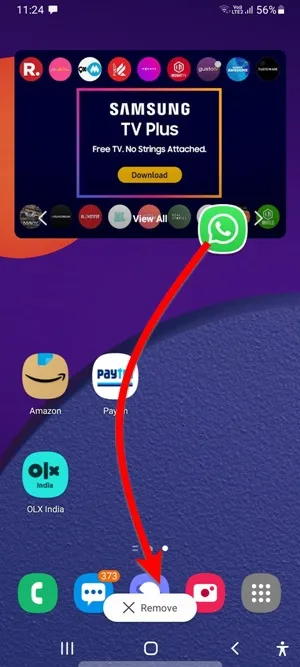
Per impedire la riapparizione delle bolle, deve disattivare le notifiche a bolle su Samsung in modo permanente, come mostrato di seguito.
Come disattivare le bolle e Smart Pop-View su Samsung
Ci sono due tipi di bolle sui telefoni Samsung: la bolla di notifica di Android 11 e la visualizzazione Smart pop-up di Samsung. Entrambe possono essere disattivate dalla stessa impostazione. Ecco i passi da seguire:
1. Apra le Impostazioni sul suo telefono Samsung Galaxy e vada su Notifiche.
2. Tocca Impostazioni avanzate e poi Notifiche fluttuanti. Può raggiungere questa schermata cercando le notifiche fluttuanti anche nelle Impostazioni.
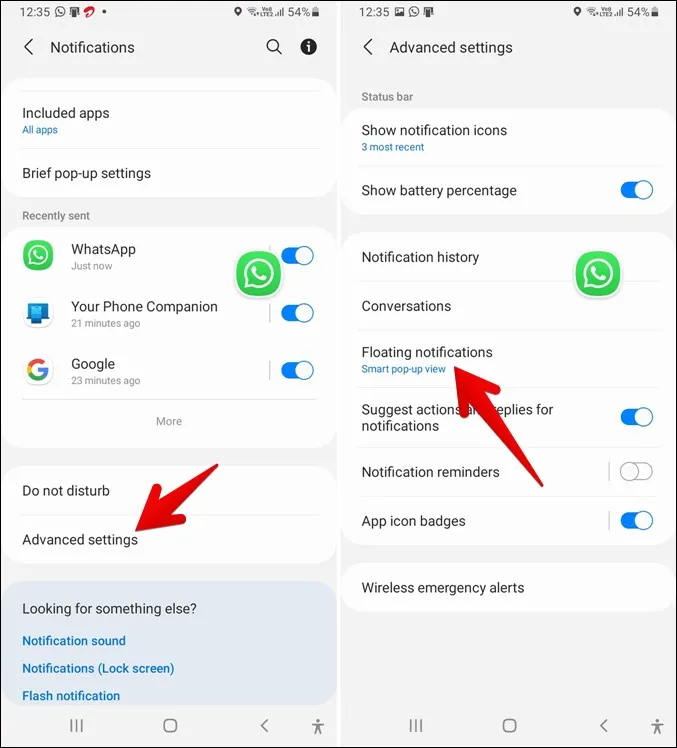
3. Nella schermata successiva, troverà tre opzioni: Off, Bolle e Visualizzazione pop-up intelligente. Se non desidera utilizzare alcun tipo di notifiche a bolle fluttuanti, selezioni Off. Tuttavia, se desidera utilizzare le bolle o la visualizzazione pop-up intelligente per alcune applicazioni selezionate, segua le istruzioni nelle prossime sezioni.
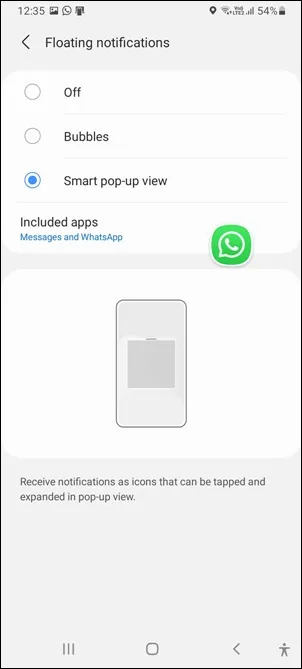
Nota: se un’icona di visualizzazione a bolle o Smart pop-up è già presente sullo schermo quando tocca Off, la rimuova manualmente. Cioè, trascini l’icona verso il fondo. In questo modo nasconderà l’icona e disattiverà le notifiche fluttuanti.
Come disattivare la Visualizzazione pop-up intelligente per alcune applicazioni
Il metodo sopra descritto disabilita completamente le bolle di notifica fluttuanti sul suo telefono Samsung. Tuttavia, se lo desidera, può consentire ad alcune applicazioni di apparire in Smart pop-up.
Per farlo, vada in Impostazioni > Notifiche > Impostazioni avanzate > Notifiche fluttuanti e tocchi la voce Visualizzazione pop-up intelligente. In questo modo abiliterà l’opzione App incluse. Lo tocchi. Quindi attivi il toggle accanto alle app che devono utilizzare la funzione Smart pop-up view. Allo stesso modo, disattivi la levetta per le altre app, nel caso in cui sia abilitata.
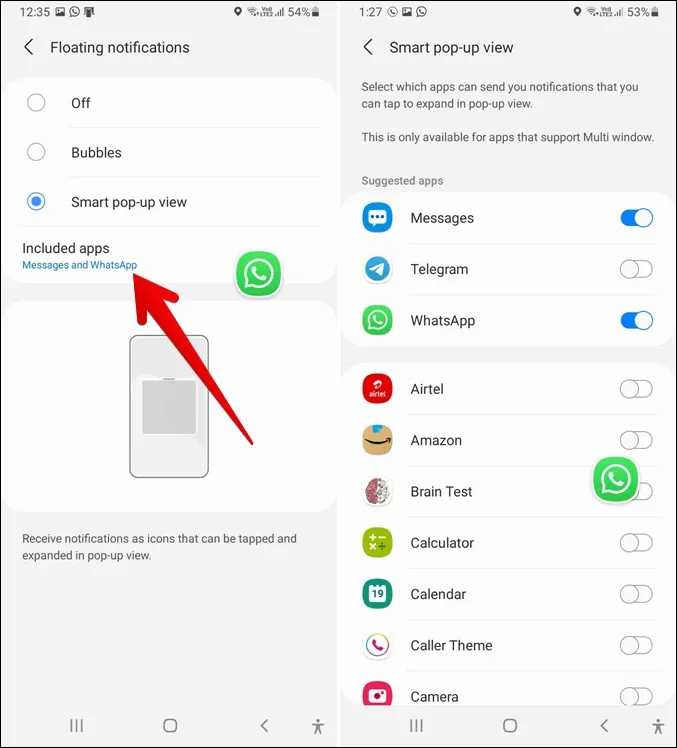
Come disattivare le bolle per le applicazioni selezionate
Analogamente alla visualizzazione pop-up intelligente, può disattivare alcune applicazioni dalla visualizzazione delle notifiche a bolle fluttuanti. La differenza tra la visualizzazione pop-up Smart e Bubbles è che la prima apre l’app completa quando si tocca l’icona fluttuante. Al contrario, Bubbles mostra solo le conversazioni in corso con gli altri.
Per mantenere abilitate le Bolle per alcune app, segua questi passaggi:
1. Innanzitutto, attivi le notifiche fluttuanti Bubble nelle Impostazioni. Per questo, vada su Impostazioni > Notifiche > Impostazioni avanzate > Notifiche fluttuanti. Tocca Bolle.
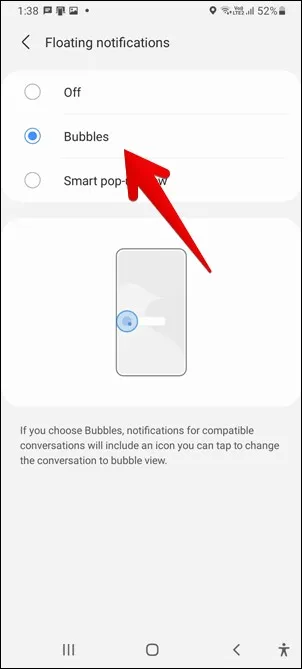
2. Apra le Impostazioni e vada su Applicazioni.
3. Tocca l’applicazione per la quale desidera attivare o disattivare Bolle. Diciamo l’app Messaggi di Samsung. Quindi, tocchi su Notifiche.
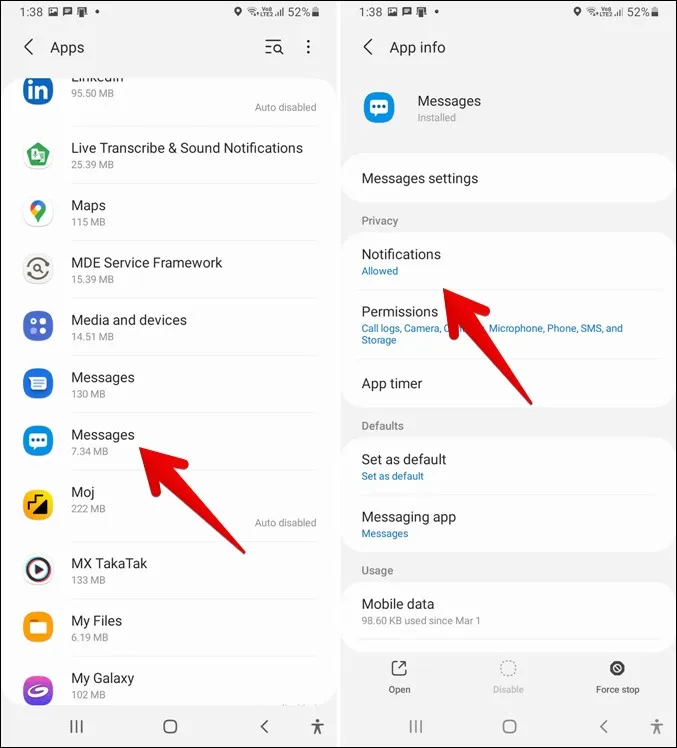
4. Tocca su Mostra come bolle. Se non vede questa opzione, si assicuri di aver seguito correttamente il punto 1. Verrà accolto da tre opzioni: Tutti, Solo selezionati e Nessuno. Tocca Tutti se desidera che tutte le notifiche dell’app selezionata appaiano come bolle. Scelga Solo selezionati se vuole che le notifiche dei contatti selezionati nella stessa app appaiano come bolle.
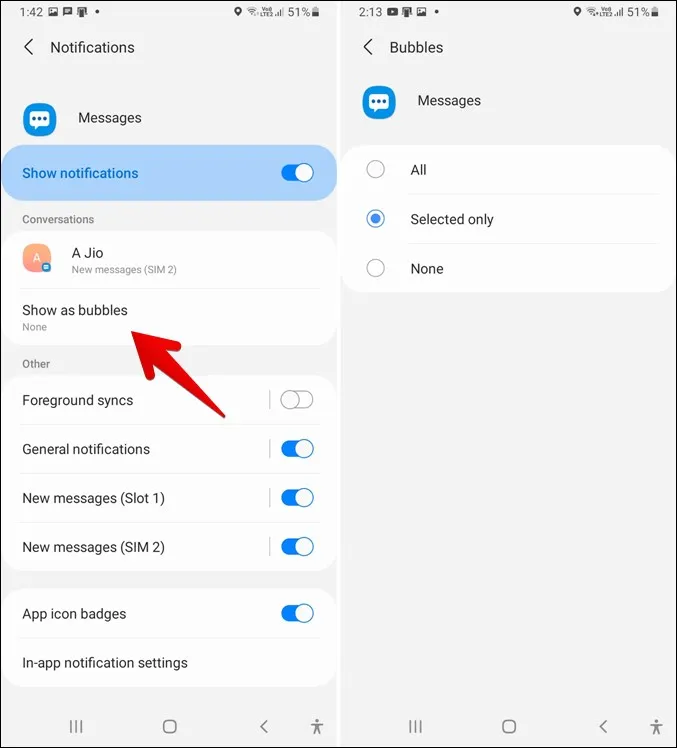
5. Dopo aver scelto Solo selezionati, torni indietro e tocchi la conversazione per la quale desidera attivare o disattivare la bolla. Attivi o disattivi la levetta accanto a Bolla questa conversazione.
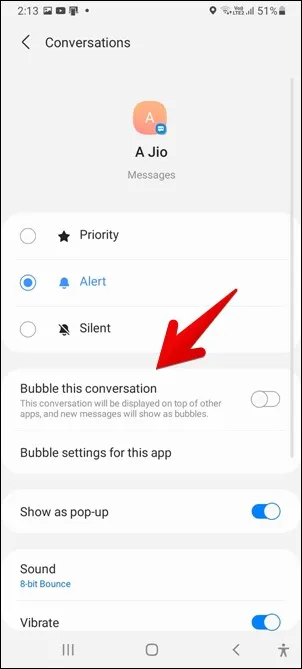
Come disattivare la bolla di notifica pop-up in Samsung
I metodi sopra descritti la aiutano a disattivare le bolle di notifica fluttuanti. Se desidera disattivare i pop-up di notifica che appaiono nella parte superiore dello schermo, dovrà seguire diversi passaggi come illustrato di seguito.
1. Apra le Impostazioni e vada su Applicazioni.
2. Tocca l’applicazione per la quale desidera disattivare le notifiche pop-up. Poniamo il caso di WhatsApp.
3. All’interno delle impostazioni di WhatsApp, tocchi Notifiche. Vedrà diverse categorie di notifiche. Tocca quella che le sembra familiare per il compito che intende svolgere.
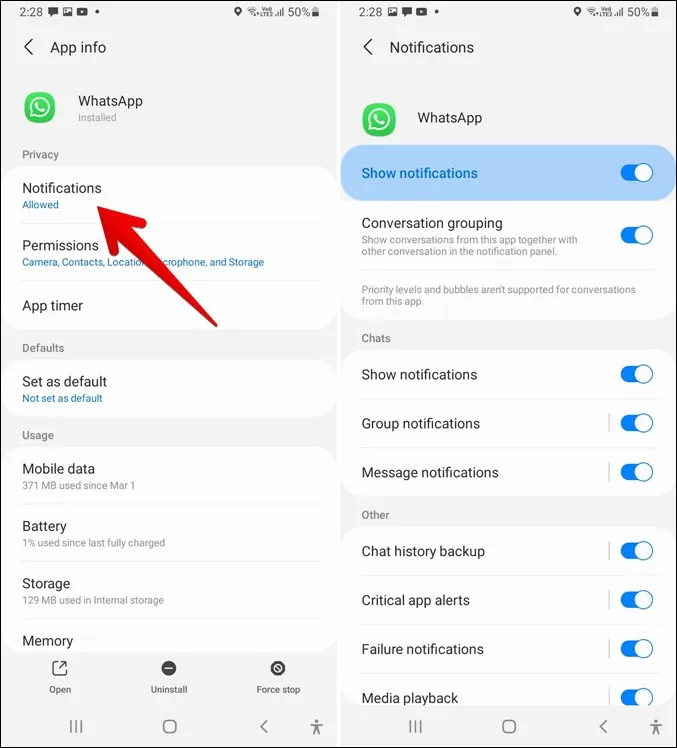
4. Disattivi il toggle accanto a Mostra come pop-up.
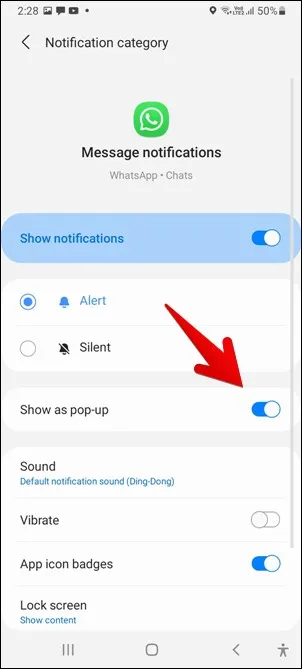
I passi sopra descritti la aiuteranno a disabilitare le notifiche pop-up per WhatsApp. Allo stesso modo, ripeta i passaggi per altre applicazioni.
Conclusione: gestire le bolle di notifica Samsung
Quando si tratta di notifiche sui telefoni Samsung, le vengono offerte diverse opzioni di personalizzazione. Può cambiare il tono dei messaggi dei singoli contatti, impostare un volume diverso per le notifiche e le suonerie, attivare i promemoria delle notifiche e molto altro ancora. L’attivazione o la disattivazione delle bolle di notifica è una di queste. Speriamo che i metodi sopra descritti l’abbiano aiutata a disattivare le bolle di notifica di Samsung.